페인트.net은 Windows 사용자가 얻지 못한 Paint 버전입니다. 페인트 앱은 더 이상 사용되지 않으며 새로운 기능을 절대 제공하지 않습니다. Paint.net은 실제로 Windows 사용자가 남긴 것이므로 앱이 훌륭하고 여전히 적극적으로 개발되고 있습니다. 대부분의 기본 이미지 편집 요구에 Paint.net을 사용하고 기본 이미지를 만들 수도 있습니다. Paint.net에서 사용자 지정 그리드를 만들어야하는 경우 작은 플러그인으로 만들 수 있습니다.
Paint.net의 사용자 지정 그리드
Paint.net에서 커스텀 그리드 이미지를 생성하려면라는 플러그인을 설치해야합니다 그리드 메이커. 여기에서 DLL을 다운로드 할 수 있습니다.
Paint.net이 열려 있으면 닫고 시스템의 다음 위치로 이동하십시오. 여기에 파일을 붙여 넣으려면 관리자 권한이 필요합니다.
C:/Program Files/paint.net/Effects
Microsoft Store에서 제공되는 Paint.net 앱을 사용하는 경우 Documents가 문서 라이브러리 인 다음 위치로 이동해야합니다.
Documents/paint.net App Files/Effects/

페인트를 엽니 다.net> Effects> Render> Grid Checker Maker로 이동하십시오. 이 옵션을 선택하면 새 창이 열립니다. 여기에서 그리드를 만들 수 있습니다. 플러그인은 그리드, 체커 패턴 및 점선 패턴을 만들 수 있습니다. 생성, 격자, 체크 무늬 또는 점선 패턴을 선택하려면 격자 유형 드롭 다운을 엽니 다.
비례 그리드를 만들려면 '같은 단계 H / V'옵션을 선택하십시오. 투명 그리드가 필요한 경우 '투명 만'옵션을 선택하십시오.
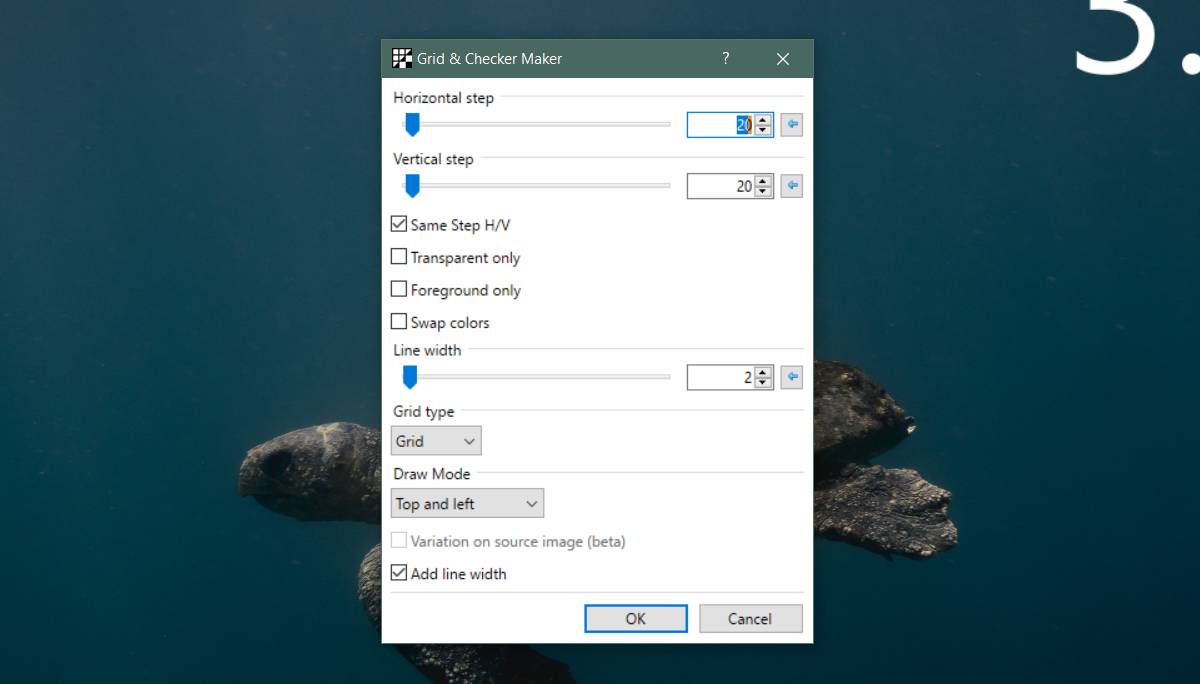
이 창에서 변경하면캔버스에 반영. 격자를 만들기 전에 캔버스의 크기를 조정해야합니다. 그리드 크기가 필요한 모든 크기로 조정하십시오. 중앙에 배치해야하는 경우 그리기 모드 드롭 다운을 열고 중심선을 선택하십시오. 그리드를 사용할 때까지 원하는 것을 그릴 때까지 그리기 옵션을 가지고 놀아보십시오.
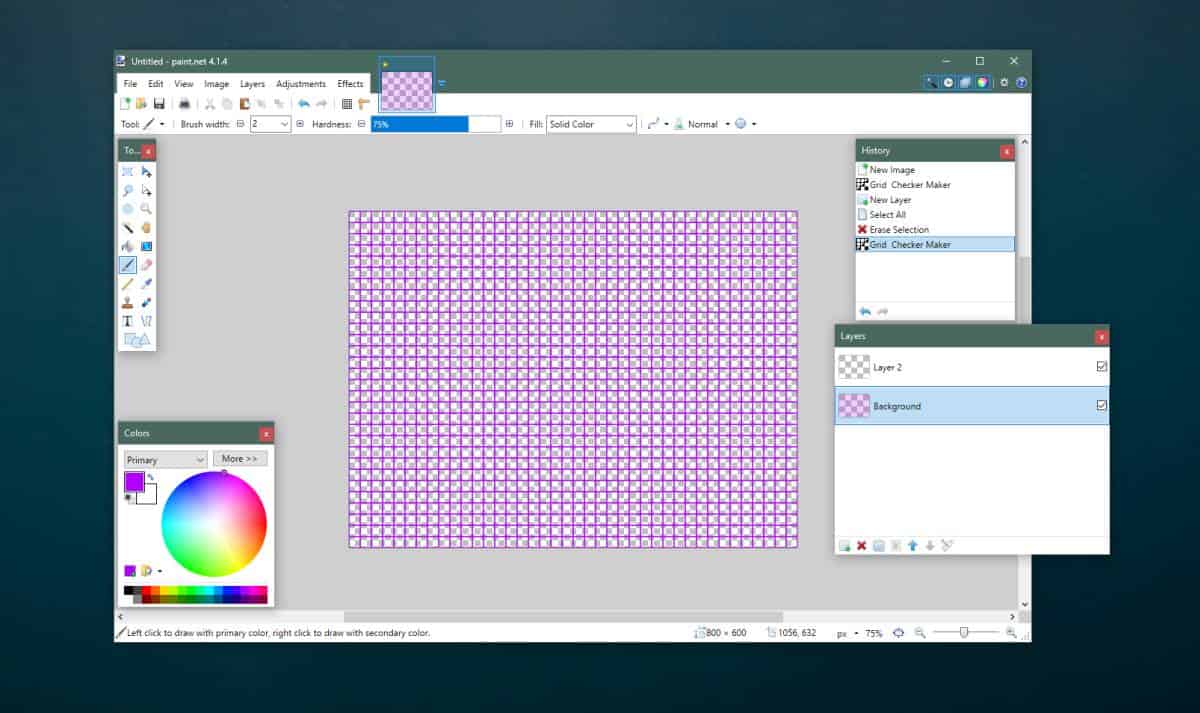
그리드는 투명하지만 당신에게 달려 있습니다최종 이미지를 PNG로 저장하고 그리드 아래에 채우기 레이어가 없는지 확인합니다. 나중에 편집하기 쉽도록 빈 레이어에 그리드를 만들어야합니다. 그리드 선의 색상을 사용자 정의하려면 먼저 색상환 / 견본에서 해당 색상을 선택한 다음 플러그인을 열어야합니다. 기본 / 기본 색상으로 설정된 색상으로 그립니다.
Paint.net은 Photoshop이나 Gimp와 어떤 식 으로든 경쟁 할 수있는 앱은 아니지만 그리드를 만들어야하는 경우에는 이보다 더 쉬울 수 없습니다.













코멘트